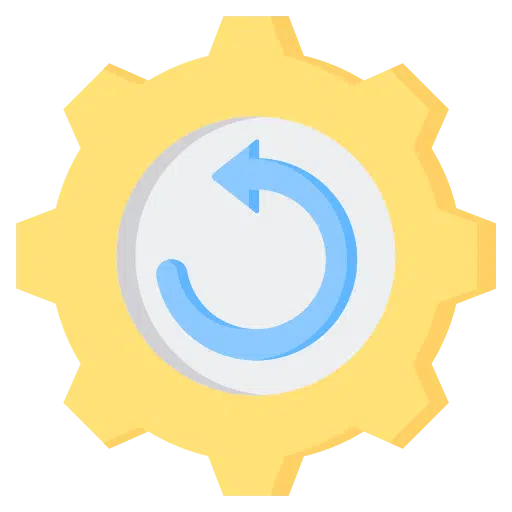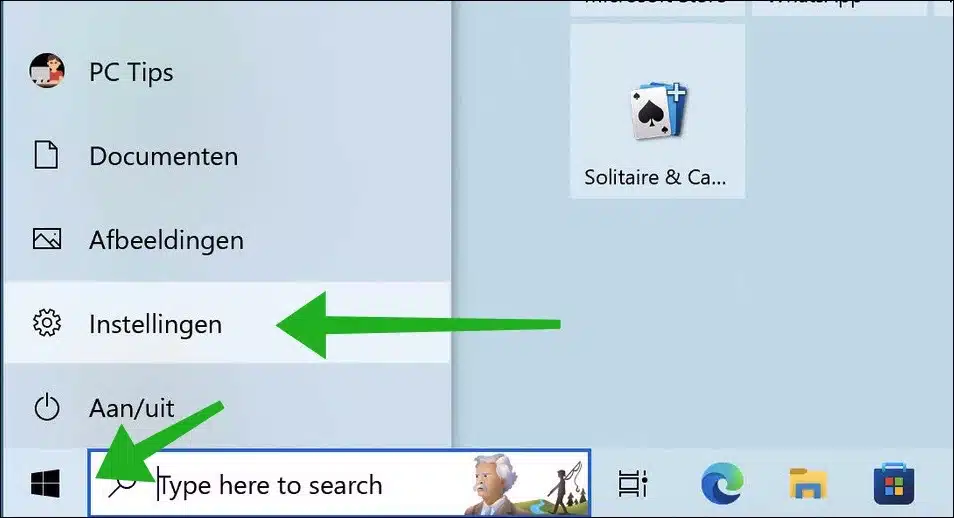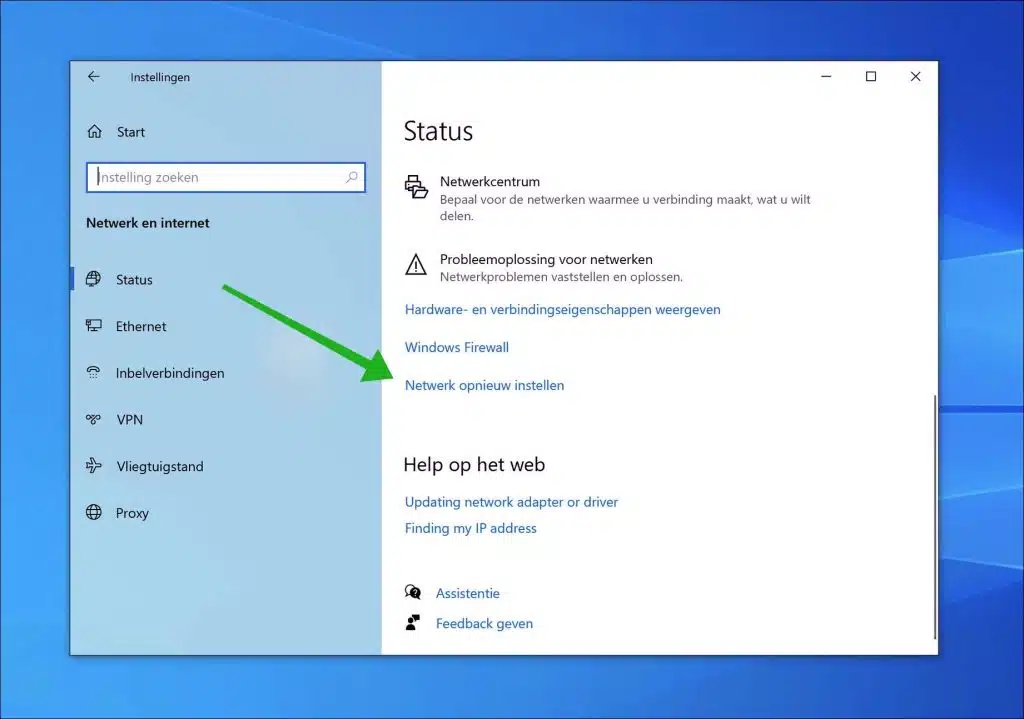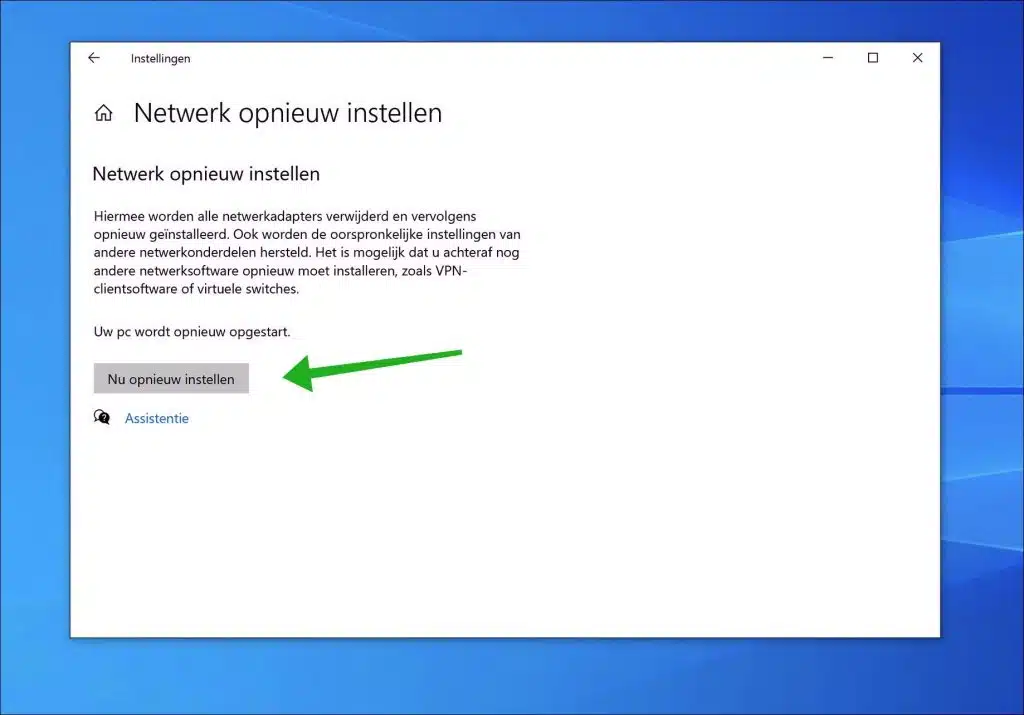Puede restablecer fácilmente la configuración de red en Windows 10. Restablecer la configuración de red es útil, por ejemplo, en caso de problemas de red interna, un cambio de hardware y problemas con la conexión a Internet.
Si elige restablecer la configuración de red, hay algunas cosas que debe tener en cuenta. Por ejemplo, después del reinicio, se eliminarán todas las redes Wi-Fi guardadas, incluidas sus contraseñas y su historial de conexiones. Después del reinicio deberías volver a conectarse a redes Wi-Fi y vuelva a introducir las contraseñas correspondientes.
Todos los adaptadores de red (como Wi-Fi, Ethernet, Bluetooth) se restablecerán a su configuración predeterminada. Esto significa que se perderá cualquier configuración personalizada que haya aplicado a estos adaptadores, como direcciones IP estáticas o configuraciones del servidor DNS.
Además, si ha configurado la red privada virtual (VPN) o la configuración del proxy, se eliminarán. Deberá volver a configurar estos ajustes después del reinicio. Ten todo esto en cuenta. Asegúrese de tener la información necesaria para volver a conectarse antes de continuar con el reinicio.
Relacionado: Restablezca la configuración de red en Windows 11.
Restablecer la configuración de red en Windows 10
Para comenzar, abra la configuración haciendo clic en el botón Inicio y haciendo clic en "Configuración" en el menú Inicio.
En el menú Configuración, haga clic en "Red e Internet". Navegue hacia abajo en el menú "Red e Internet" y seleccione "Restablecer red". Esta opción normalmente se encuentra en la parte inferior de la página.
Esto eliminará todos los adaptadores de red y luego los reinstalará. También se restauran las configuraciones originales de otros componentes de la red. Es posible que tengas que reinstalar otro software de red posteriormente, como software VPN o conmutadores virtuales.
Cuando esté listo para restablecer la configuración de red, haga clic en "Restablecer ahora" en la parte inferior. Esto reiniciará su computadora.
espero que esto te ayude. ¡Gracias por leer!
Lea también: ¿Red desconocida, sin Internet? ¡Estos 5 consejos te ayudarán!